สถิติแสดงให้เห็นว่าผู้คนจำนวนมากขึ้นค้นหาแอปบันทึกเสียง ด้วยเหตุผลบางอย่าง ผู้คนหันมาสนใจการทำพอดแคสต์ เหตุผลหนึ่งที่บางทีอาจเป็นเพราะโรคระบาดใหญ่ที่สร้างความเบื่อหน่ายให้กับผู้คนในช่วงที่จำเป็นต้องพักอยู่ที่บ้าน สิ่งนี้นำพวกเขาไปสู่กิจกรรมต่าง ๆ รวมถึงพอดคาสต์และบล็อก จริงๆ แล้ว มีหลายวิธีในการบันทึกเสียงของคุณบนอุปกรณ์ของคุณ ตราบใดที่คุณมีไมโครโฟน ตามจริงแล้วมีแอพในตัวที่พร้อมใช้งาน
อย่างไรก็ตาม จะเลือกใช้เครื่องมือที่มีจำกัดเหล่านั้นไปทำไม ในเมื่อคุณสามารถมีเครื่องมือที่ดีที่สุดได้ และวันนี้เราจะแสดงให้คุณเห็นถึงประโยชน์ใช้สอยและแม้กระทั่ง แอพบันทึกเสียงที่ดีที่สุดs/ซอฟต์แวร์ที่จะช่วยคุณได้มากกว่างานบันทึกเสียงของคุณ
| เครื่องบันทึกเสียง | แพลตฟอร์ม | ไมโครโฟนตัดเสียงรบกวน | บันทึกเสียง | คุณสมบัติการแก้ไข |
|---|---|---|---|---|
| โปรแกรมบันทึกหน้าจอ AVAide | Windows&Mac |  | เพลง ระบบเสียง และเสียง |  |
| ความกล้า | Windows | ไม่มี (การลดสัญญาณรบกวนสำหรับไฟล์ที่บันทึกเท่านั้น) | เพลง ระบบเสียง และเสียง |  |
| บันทึกเสียง | Mac และ iOS | ใช่ (ในตัวบน iPhone) | เสียงเท่านั้น. | ใช่ แต่จำกัด |
| เครื่องบันทึกอัจฉริยะ | Android | ไม่มี |  | ไม่มี |
| เครื่องบันทึกเสียงและตัวแก้ไขเสียง | iOS | โนเนป |  |  |
| QuickTime | Mac | ใช่ (ในตัวบน Mac) |  | ใช่ แต่จำกัด |
ส่วนที่ 1. 6 แอพบันทึกเสียงที่ดีที่สุดสำหรับ iPhone และ Android
1. โปรแกรมบันทึกหน้าจอ AVAide
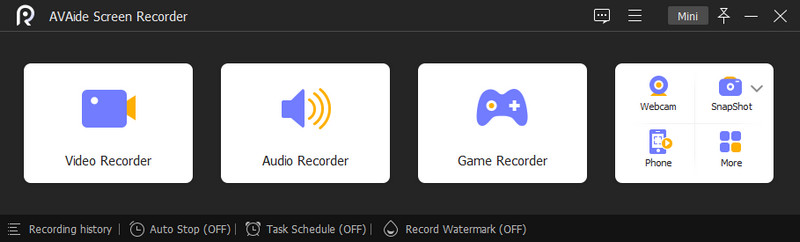
อันดับหนึ่งของเราคือ โปรแกรมบันทึกหน้าจอ AVAideแอพบันทึกเสียงที่ไม่มีใครเทียบได้คุ้มค่ากับความพยายามอันมีค่าของคุณ เป็นแอพที่ดีที่สุดที่คุณสามารถหาได้จากทั้งคอมพิวเตอร์ Windows และ Mac ด้วยเครื่องบันทึกเสียงที่ยอดเยี่ยมเกือบทั้งหมด เช่น วิดีโอ เสียง เกม เว็บแคม โทรศัพท์ และหน้าจอ คุณจะมีเครื่องบันทึกเสียงที่ยืดหยุ่นที่สุดในซอฟต์แวร์เดียว! ลองนึกภาพว่าคุณไม่จำเป็นต้องติดตั้งแอปบันทึกต่างๆ เพราะมีทุกสิ่งที่คุณต้องการ เมื่อพูดถึงการบันทึกเสียง AVAide Screen Recorder จะช่วยให้คุณทำงานนี้ได้หลายวิธี คุณสามารถบันทึกเสียงหรือเสียงจากคอมพิวเตอร์ หรือจะบันทึกลงใน Android หรือ iPhone ด้วยเครื่องมือบันทึกในโทรศัพท์ก็ได้ ซอฟต์แวร์ที่ยอดเยี่ยมนี้จะรับประกันไมโครโฟนตัดเสียงรบกวนในตัวและการตั้งค่าการปรับปรุงไมโครโฟนโดยไม่คำนึงถึงวิธีการที่คุณต้องการ
- ข้อดี
- สามารถใช้เป็นเครื่องบันทึกเสียง Android และ iPhone
- รองรับเครื่องมือบันทึกหลายตัว
- เอาต์พุตเสียงที่ชัดเจนและเรียบร้อย
- ด้วยตัวเลือกและการปรับแต่งมากมายในการตั้งค่า
- รองรับรูปแบบเสียงมากมาย
- ใช้งานง่ายและรวดเร็วในการนำทาง
- ข้อเสีย
- ไม่ใช่เครื่องบันทึกฟรีทั้งหมดแม้ว่าจะมีให้ทดลองใช้ฟรี
2. ความกล้า
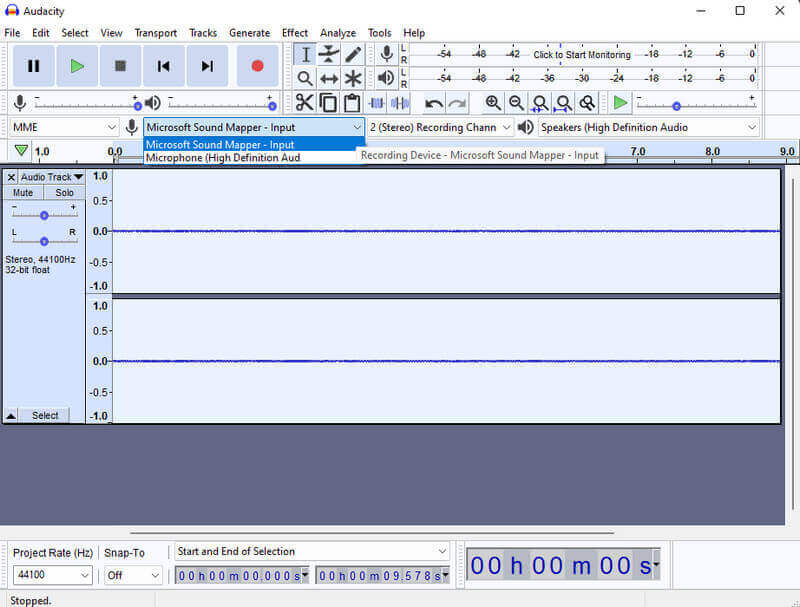
หากคุณเป็นผู้ใช้คอมพิวเตอร์ที่ใช้ Windows Audacity ก็เป็นตัวเลือกที่ดีเช่นกัน อันที่จริง ซอฟต์แวร์นี้ค่อนข้างได้รับความนิยมในด้านการแก้ไขเสียง ตัวอย่างเช่น คุณสามารถใช้ ความกล้าในการบันทึกเสียงระบบคอมพิวเตอร์. มีเครื่องมือแก้ไขและตัวเลือกมากมายที่คุณสามารถใช้เพื่อสัมผัสประสบการณ์การตัดต่อเพลงอย่างมืออาชีพ นอกจากนี้ยังมีคุณสมบัติลดเสียงรบกวน แต่ไม่เหมือนกับเครื่องบันทึกเสียงรุ่นก่อนที่มีการตัดเสียงรบกวนในการตั้งค่าไมโครโฟน ในทางกลับกัน Audacity เป็นโอเพ่นซอร์สที่สามารถรีมิกซ์การบันทึกเสียงด้วยไฟล์เพลงที่มีอยู่ในคอมพิวเตอร์ของคุณ
- ข้อดี
- มีเครื่องมือแก้ไขเสียงมากมาย
- สามารถเห็นภาพการบันทึกเสียงด้วยสเปกโตรแกรม
- รองรับอุปกรณ์บันทึกมากมาย
- ข้อเสีย
- เครื่องมือนี้มีมากมายสำหรับผู้เริ่มต้น
- ส่วนต่อประสานนั้นไม่มีเสน่ห์เหมือนส่วนอื่น
- ปลั๊กอินจำนวนมากได้รับการชำระเงินแล้ว
3. บันทึกเสียง
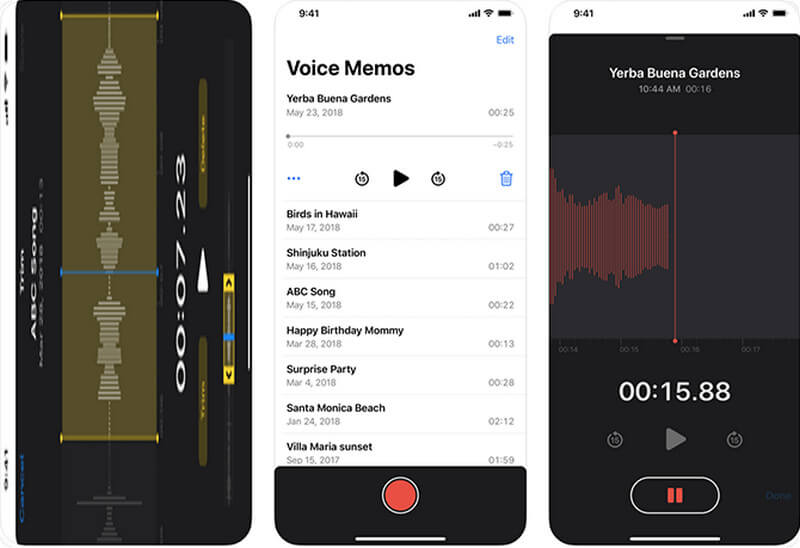
เสียงบันทึกเป็นหนึ่งในแอพในตัวบน iPhone ที่ทำงานเป็นเครื่องบันทึกเสียง แอปนี้สามารถเป็นจุดเริ่มต้นที่ดีสำหรับผู้ที่ต้องการบันทึกเสียงเพียงอย่างเดียว อย่างไรก็ตาม ในวอยซ์เมโม คุณสามารถจำกัดการบันทึกเสียงของคุณและบันทึกเป็นไฟล์เสียงเท่านั้น แต่จะไม่สามารถบันทึกเสียงหรือเพลงในระบบของคุณได้ อย่างไรก็ตาม เป็นวิธีที่ง่ายและรวดเร็วที่สุดวิธีหนึ่งในการบันทึกเสียงของคุณบน iPhone
- ข้อดี
- ใช้งานง่ายและรวดเร็ว
- มันมาพร้อมกับอินเทอร์เฟซที่เข้าใจง่าย
- ไม่จำเป็นต้องติดตั้งแอพ
- ข้อเสีย
- ขอบเขตการแก้ไขจำกัดเกินไป
- รูปแบบของเอาต์พุตก็มีจำกัดเช่นกัน
- การแบ่งปันไฟล์ที่บันทึกไว้เป็นสิ่งที่ท้าทาย
4. เครื่องบันทึกอัจฉริยะ
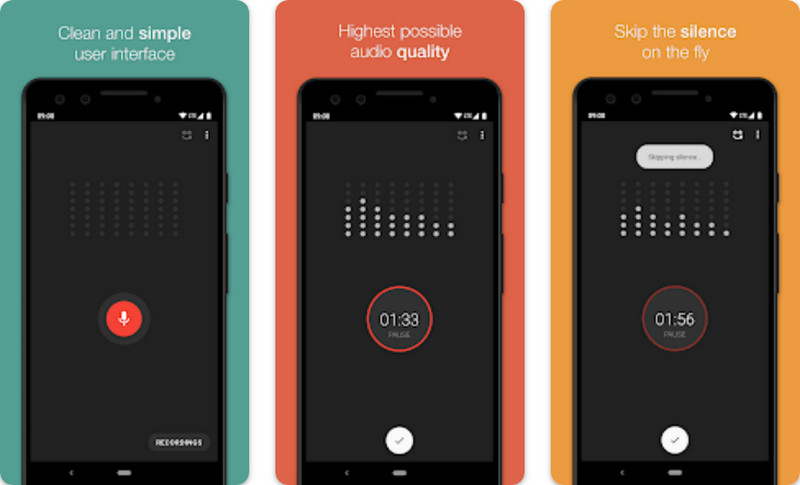
หนึ่งในแอพบันทึกเสียงที่ดีที่สุดที่คุณจะได้รับสำหรับ Android คือเครื่องบันทึกอัจฉริยะ ตามที่เขียนในชื่อ มันมีวิธีและคุณสมบัติที่ชาญฉลาดที่ช่วยให้ผู้ใช้สามารถบันทึกไฟล์ที่บันทึกเสียงคุณภาพสูงภายในอินเทอร์เฟซที่ยอดเยี่ยมและตรงไปตรงมา นอกจากนั้น ยังให้ผู้ใช้รักษาอายุการใช้งานแบตเตอรี่และวิเคราะห์เสียงที่มีชีวิตชีวาซึ่งเป็นประโยชน์ต่ออุปกรณ์พกพาของพวกเขา
- ข้อดี
- เป็นประโยชน์กับแบตเตอรี่ของ Android
- มาพร้อมกับเครื่องวิเคราะห์สเปกตรัมของเสียงสด
- ด้วยการควบคุมโหมดข้ามความเงียบที่ละเอียดอ่อน
- ด้วยอินเทอร์เฟซที่ใช้งานง่าย
- แบ่งปันการบันทึกเสียงอย่างง่าย
- ข้อเสีย
- ไม่สามารถบันทึกการโทร
- สำหรับ Android เท่านั้น
5. เครื่องบันทึกเสียงและตัวแก้ไขเสียง
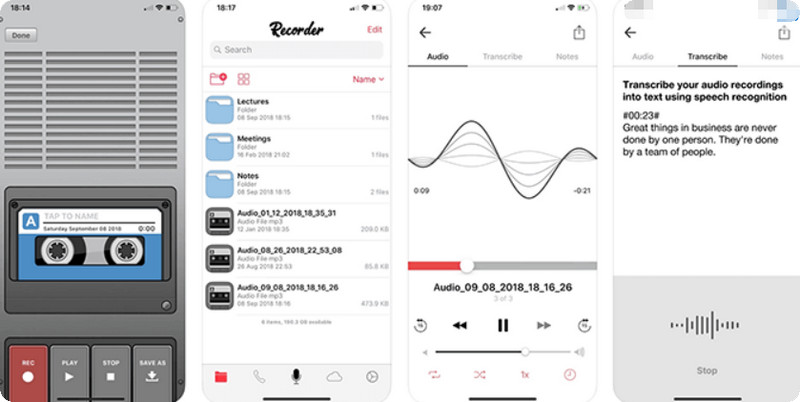
หากคุณกำลังมองหาตัวเลือกมากมายในการบันทึกภายในแอพเดียว เครื่องบันทึกเสียงและตัวแก้ไขเสียงเป็นตัวเลือกที่ดี แอพนี้มีไว้สำหรับ iOS 9.0 และใหม่กว่า และสามารถบันทึกเสียงของคุณแล้วทำงานหลายอย่างในภายหลัง ยิ่งไปกว่านั้น แอปนี้สามารถถอดเสียงการบันทึกเสียงของคุณเป็นข้อความได้อย่างชาญฉลาด
- ข้อดี
- มันมาพร้อมกับคุณสมบัติการบันทึกการถอดความ
- รองรับไฟล์เสียงได้หลายรูปแบบ
- ด้วยคุณสมบัติการแก้ไขที่จำเป็นเช่นการตัดแต่ง
- ปกป้องการบันทึกเสียงด้วยรหัสผ่าน
- ข้อเสีย
- เกิดปัญหาเป็นครั้งคราวขณะใช้งาน
- เป็นการยากที่จะเปลี่ยนชื่อไฟล์
- มันถ่ายทอดด้วยความแม่นยำต่ำ
6. QuickTime
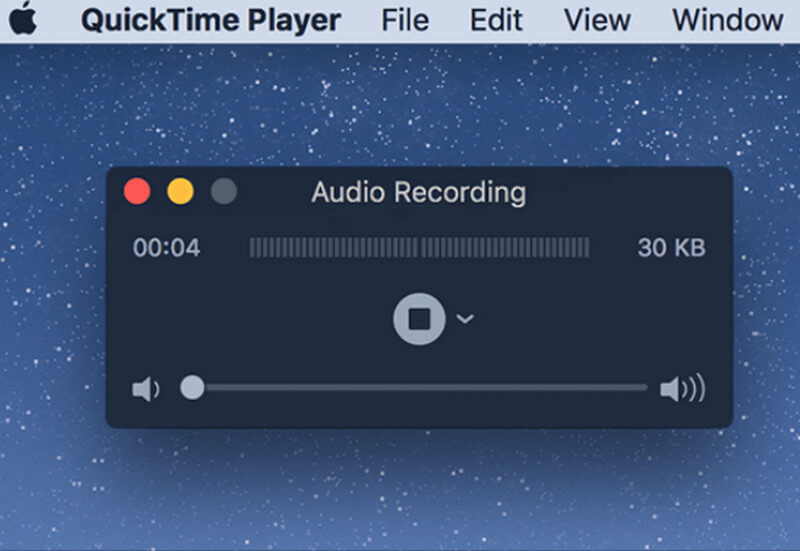
QuickTime เป็นโปรแกรมเล่นสื่อที่ได้รับความนิยมและใช้กันมากที่สุดบน Mac เนื่องจากเป็นแอปเริ่มต้น แต่เคยคิดไหมว่าคุณสามารถใช้มันเพื่อบันทึกเสียงของคุณ? ใช่ แอปนี้มีวิดีโอ หน้าจอ และเครื่องบันทึกเสียงที่คุณสามารถเข้าถึงได้ฟรี
- ข้อดี
- มีการติดตั้ง Mac เป็นค่าเริ่มต้น
- ผลิตการบันทึกเสียงคุณภาพสูง
- มันมาพร้อมกับอินเทอร์เฟซที่เรียบร้อย
- ข้อเสีย
- การตั้งค่าและตัวเลือกแบบกำหนดเองมีจำกัด
- มันสมบูรณ์แบบสำหรับผู้เริ่มต้น
ส่วนที่ 2 โบนัส: วิธีการบันทึกเสียงหรือเสียงบน iPhone หรืออุปกรณ์ Andorid ของคุณ
ส่วนโบนัสนี้จะช่วยให้คุณเรียนรู้วิธีบันทึกเสียงโดยใช้แอปเครื่องบันทึกเสียงที่ดีที่สุดในทุกแพลตฟอร์ม เมื่อดูรีวิวข้างต้น คุณสามารถบอกใบ้ได้ว่าเรากำลังพูดถึง AVAide Screen Recorder ดังนั้น โดยไม่ต้องลาก่อน มาดูขั้นตอนทีละขั้นตอนในการบันทึกเสียงของคุณบนเดสก์ท็อป
- บันทึกเสียง เสียง และเสียงด้วยคุณภาพสูงสุด
- มีตัวเลือกการเพิ่มประสิทธิภาพไมโครโฟนตัดเสียงรบกวนและไมโครโฟน
- สามารถบันทึกและผสมเสียงจากแอปพลิเคชันและอุปกรณ์ภายในได้
- ตัวเลือกและรูปแบบการแก้ไขมากมาย เช่น AAC, MP3, M4A และ WMA
ขั้นตอนที่ 1ดาวน์โหลดและติดตั้งซอฟต์แวร์บนเดสก์ท็อปของคุณ แล้วเปิดขึ้น เมื่อเปิดตัวแล้ว คลิกเพื่อเลือก บันทึกเสียง ตัวเลือก. จากนั้นเปิดสวิตช์ ไมโครโฟนและระบบเสียง การเลือก
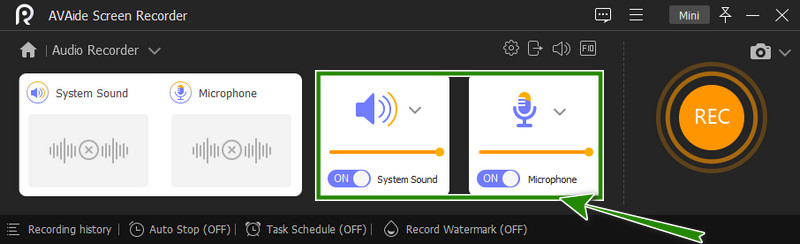
ขั้นตอนที่ 2ตอนนี้ เนื่องจากคุณจะบันทึกเสียงของคุณ มาปรับปรุงไมโครโฟนกัน คลิกลูกศรแบบเลื่อนลงข้างไอคอนไมโครโฟน แล้วเลือกการตั้งค่าที่คุณต้องการใช้
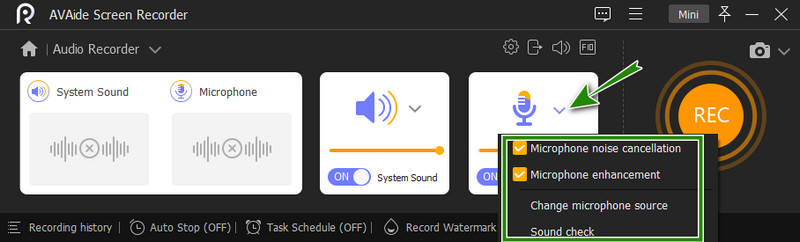
ขั้นตอนที่ 3หลังจากนั้นคุณสามารถเริ่มการบันทึกเสียงโดยกดปุ่ม REC ปุ่ม. เมื่อคุณเริ่มการบันทึก หน้าต่างใหม่จะปรากฏขึ้นเพื่อให้คุณเห็นปุ่มหยุดชั่วคราวและหยุด
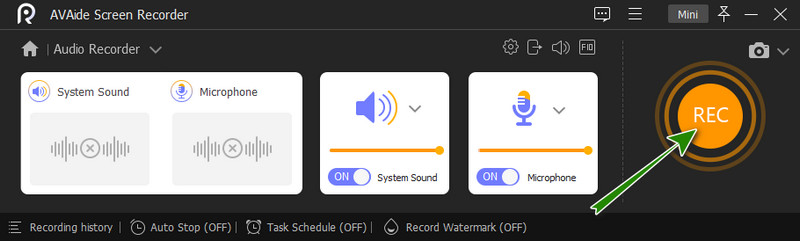
ขั้นตอนที่ 4ในที่สุด คุณจะเข้าสู่หน้าต่างการส่งออก โดยเฉพาะอย่างยิ่งเมื่อคุณหยุดการบันทึก จากตรงนั้น คุณสามารถตัดหรือตัดการบันทึกเสียงหรือคลิก ส่งออก ปุ่มเพื่อบันทึกไฟล์
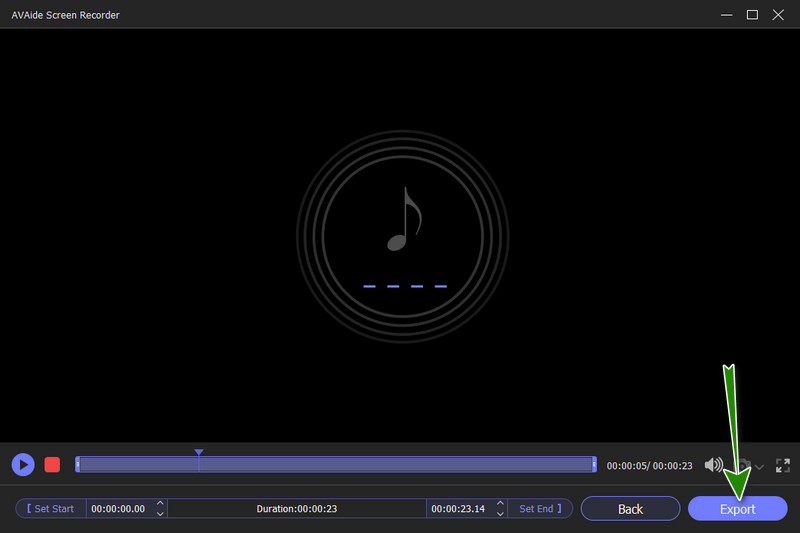
ขั้นตอนที่ 5สุดท้ายในหน้าต่างถัดไป ให้กด สมบูรณ์. จากนั้น หากคุณต้องการทำการปรับเปลี่ยนอื่นๆ กับไฟล์ที่บันทึกไว้ อย่าลังเลที่จะปรับแต่งตัวเลือกที่ให้ไว้ข้างไฟล์
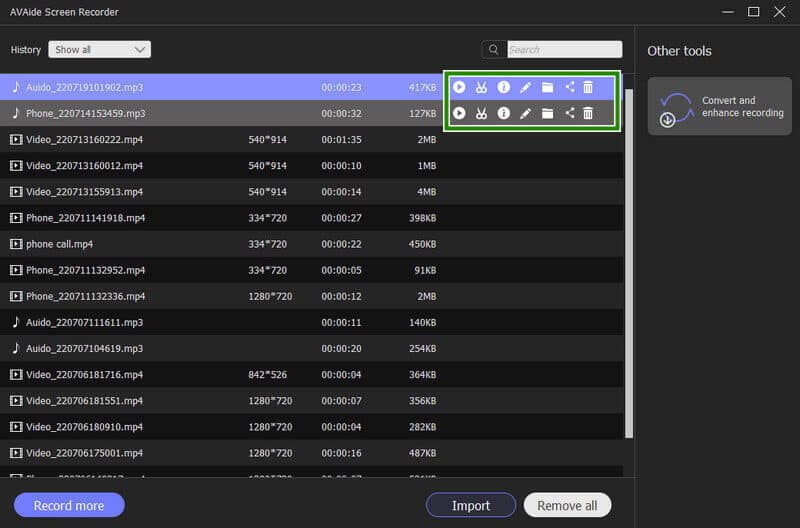
โปรดทราบว่าแอพบันทึกเสียงที่ดีที่สุดนี้มีเครื่องเล่นสื่อในตัว ดังนั้นคุณจึงสามารถเล่นวิดีโอและเสียงที่บันทึกไว้ได้อย่างอิสระโดยใช้มัน นอกจากนี้ยังช่วยให้คุณ บันทึกการโทรด้วย iPhone, บันทึกพอดแคสต์ และ บันทึกเสียงจากคอมพิวเตอร์ ด้วยคุณภาพที่ดีที่สุด


![]() โปรแกรมบันทึกหน้าจอ AVAide
โปรแกรมบันทึกหน้าจอ AVAide
บันทึกหน้าจอ เสียง เว็บแคม การเล่นเกม การประชุมออนไลน์ ตลอดจนหน้าจอ iPhone/Android บนคอมพิวเตอร์ของคุณ
ส่วนที่ 3 คำถามที่พบบ่อยเกี่ยวกับแอปบันทึกเสียง
ฉันสามารถบันทึกเสียงของฉันโดยใช้ VLC ได้หรือไม่
ใช่. VLC ยังสามารถเป็นวิธีการบันทึกเสียงของคุณ อย่างไรก็ตาม AVAide Screen Recorder อาจเป็นทางเลือกที่ดีกว่า VLC เกี่ยวกับการบันทึก
รูปแบบเสียงใดมีคุณภาพสูงสุด
รูปแบบเสียงคุณภาพสูงสุดที่คุณสามารถใช้ได้คือ WAV หรือ Waveform เป็นรูปแบบที่มักจะไม่มีการบีบอัดและเป็นที่รู้จักว่าไม่มีการสูญเสีย
อัตราบิตที่สมบูรณ์แบบสำหรับการบันทึกเสียงคืออะไร?
หากต้องการคุณภาพเสียงที่สมบูรณ์แบบในการบันทึกเสียง คุณต้องบันทึกที่บิตเรต 169 บิตและ 44,100 Hz ด้วยรูปแบบ WAV
สรุป จากแอพที่ให้มา เครื่องบันทึกเสียง Android และ iPhone ที่ยืดหยุ่นที่สุดนั้นไม่ใช่ใครอื่นนอกจาก โปรแกรมบันทึกหน้าจอ AVAide. นี่คือเหตุผลที่เราแนะนำเป็นอย่างยิ่งให้คุณเลือกหากคุณต้องการได้สิ่งที่ดีที่สุด อย่างไรก็ตาม คุณสามารถใช้ส่วนอื่นได้ตามต้องการ หลังจากที่ทุกคนได้แสดงคุณลักษณะของพวกเขาในขณะที่มีการทดสอบ
บันทึกหน้าจอ เสียง เว็บแคม การเล่นเกม การประชุมออนไลน์ ตลอดจนหน้าจอ iPhone/Android บนคอมพิวเตอร์ของคุณ
รีวิวเครื่องบันทึกวิดีโอและเสียง
- รีวิวเครื่องบันทึกหน้าจอ AirShou
- สุดยอดโปรแกรมบันทึกหน้าจอโอเพ่นซอร์ส
- การตรวจสอบเครื่องบันทึกหน้าจอการดำเนินการ
- สุดยอดเครื่องบันทึกหน้าจอฟรี
- โปรแกรมบันทึกหน้าจอที่ดีที่สุดสำหรับ Chrome
- เครื่องบันทึก GIF ที่ดีที่สุด
- สุดยอดเครื่องบันทึกเว็บแคม
- โปรแกรมบันทึกหน้าจอที่ดีที่สุดสำหรับ Windows
- สุดยอดเครื่องบันทึกหน้าจอสำหรับ Android
- รีวิว Chrome Audio Capture
- ซอฟต์แวร์บันทึกเสียงที่ดีที่สุด
- เครื่องบันทึกเสียงที่ดีที่สุดสำหรับ Android
- 8 สุดยอดเครื่องบันทึกหน้าจอออนไลน์ยอดเยี่ยมแห่งปี
- 7 เครื่องบันทึกหน้าจอฟรีที่ยอดเยี่ยมโดยไม่มีลายน้ำ
- รายชื่อ 8 เครื่องบันทึกเดสก์ท็อปที่น่าอัศจรรย์แห่งปี
- 12 ตัวเลือกเครื่องบันทึกหน้าจอยอดนิยมสำหรับ Mac [ออนไลน์และออฟไลน์]
- 8 สุดยอดเครื่องบันทึกเกมสำหรับใช้งานบน Windows และ Mac
- 10 เครื่องบันทึก MP3 ที่โดดเด่นที่สุดบน Windows และ Mac
- 5 แอพบันทึกการโทรที่ดีที่สุดสำหรับ Android ที่คุ้มค่าที่จะใช้
- 6 แอพบันทึกเสียงที่ดีที่สุดสำหรับ iPhone และ Android






 ดาวน์โหลดอย่างปลอดภัย
ดาวน์โหลดอย่างปลอดภัย


